Amazon Smart Plug ti consente di controllare qualsiasi dispositivo domestico utilizzando solo la tua voce. Per fare ciò, è necessario un dispositivo abilitato per Alexa come Echo, Sonos o Fire TV. Anche l'app per telefono Alexa funzionerà bene con questo. Questi Amazon Smart Plugs aggiungono il controllo vocale a qualsiasi presa della tua casa, ma come collegarli? Segui questa semplice guida e la tua Smart Plug sarà pronta in men che non si dica.

Configurare Smart Plug con Google Home
Amazon Smart Plug è uno dei più convenienti nel suo genere. Probabilmente hai pensato che sarebbe stata un'ottima idea procurartene alcuni per la tua casa, ma come installarli? Non temere, questa guida ti insegnerà.
Passo 1
Basta disimballare la Smart Plug e inserirla nella presa desiderata. Dopodiché, avrai bisogno del Vita intelligente app, quindi scaricala ora. Se sei su Android, sarà nel tuo Google Play Storee se sei su iOS, puoi trovarlo nel file App Store. Installa l'app e registra un account.
Passo 2
Una volta che l'app Smart Life è pronta per l'uso, ti mostrerà un'opzione che dice: "
Crea Famiglia”. Tocca il Crea Famiglia opzione e quindi assegnargli un nome a scelta. Fai clic su Fine e dovresti ricevere un messaggio che dice "Famiglia creata con successo".

Passaggio 3
Ora dovresti essere accolto con una schermata che dice "Benvenuto a casa". Questa è la schermata che ti consente di controllare e personalizzare tutti i tuoi dispositivi. Per aggiungere un nuovo dispositivo, tocca l'icona più nell'angolo in alto a destra. Ora trova l'opzione Presa elettrica e toccalo.


Passaggio 4
Devi assicurarti che la tua Smart Plug sia visibile a Smart Life e ad altre app. Ciò è garantito tenendo premuto il pulsante di accensione sulla tua Smart Plug fino a quando la luce nell'angolo in basso a destra non lampeggia. Una volta che lampeggerà rapidamente, sarà rilevabile da altre app.
Passaggio 5
Ora dobbiamo configurarlo con la nostra rete Wi-Fi. Seleziona la tua rete e digita la password per confermare. Il dispositivo inizierà a connettersi. Aspetta un paio di minuti che finisca.
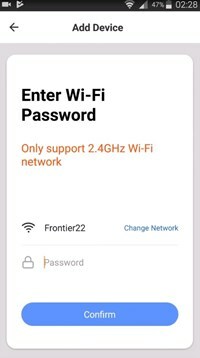

Passaggio 6
Tutto quello che devi fare ora è selezionare quale stanza il Spina intelligente si trova in, toccare Completatoe riceverai una notifica che il socket è ora SU. Questo termina la configurazione del file Vita intelligente app.
Passaggio 7
Ora devi passare al Google Casa app. Scaricalo ora se non l'hai già fatto. Dovrai anche configurarlo e quindi collegarlo al file Vita intelligente app. Nella schermata principale dell'app, tocca il Aggiungere pulsante. Ora tocca il Dispositivo di configurazione opzione.


Passaggio 8
Ora scegli l'opzione Hai già impostato qualcosa? Sotto Funziona con Google. Nella pagina seguente, vai alla barra di ricerca e digita Vita intelligente. Una volta visualizzato, toccalo e ora ti verrà chiesto di accedere al tuo account Google. Successivamente, l'app ti chiederà di farlo Autorizzare la connessione tra i due conti. Dopo pochi istanti, an Aggiungi la schermata dei dispositivi domestici intelligenti apparirà. Selezionalo e tocca Aggiungi a una stanza. Quindi scegli la tua stanza Spina intelligente è dentro.


Passo finale
Controlla se tutto funziona correttamente! Ora, la tua Smart Plug dovrebbe essere configurata e pronta per l'uso. Assicurati di testarlo una volta che hai finito e, se qualcosa non va, ripassa la guida. Inoltre, controlla la tua connessione Internet. Nel caso in cui il tuo dispositivo continui a non funzionare correttamente, considera di contattare il produttore.
L'ultimo plug-in
Smart Plug è un ottimo modo per automatizzare la tua casa. Puoi controllare qualsiasi dispositivo da remoto utilizzando i comandi vocali. Questi gadget intelligenti sembrano relativamente semplici, ma ci vuole un po' di sforzo per configurarli correttamente.
Speriamo che questa guida ti sia stata utile! Se hai ulteriori idee o domande, assicurati di inserirle nei commenti, in modo da aiutarci a risolvere eventuali problemi e creare più contenuti per te.




